Anleitung: neue Adresse des Mod-Repos
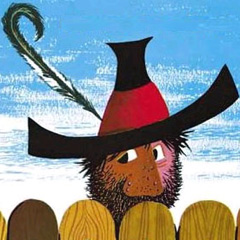
HotZenPloTZ schrieb:
Zuletzt bearbeitet vor 2 Jahren
Mit dem heutigen Update des Mod-Pakets wird das Repository umgestellt auf den Zugriff per HTTPS. Außerdem haben wir die Ordnerstruktur geändert. Ich werde euch erklären, was ihr für die Anpassungen tun müsst, um wieder auf das Repo zugreifen zu können und möglichst wenig für das Update herunterzuladen.
Anpassung der Ordnerstruktur
Wir haben die Mods nach einem neuen Schema sortiert und die entsprechenden Ordner umbenannt. Ich habe für euch ein kleines Programm erstellt, dass diese Änderungen an dem bestehenden Modpack anwendet, sodass alle Mods an ihren neuen Platz kommen. Wenn ihr dann anschließend das Update anwendet, müsst ihr nur die tatsächlich aktualisierten Mods runterladen und nicht das ganze Modpack neu ziehen.
Schritt 1: Lade diese Datei herunter und öffne sie. Das ZIP-Archiv Mods_umbenennnen.zip enthält mehrere Dateien, die ausgeführt werden können. Kopiere alle Dateien aus diesem ZIP-Archiv in den Stammordner des Modpacks. Der Stammordner ist der, der in Arma3Sync im Reiter Addons Options als Addon Search Directory hinzugefügt ist bzw. beim Syncen des Repos als Default Destination Folder ausgewählt ist. Er enthält direkt die nummerierten Ordner 01 Core, 02 Core Add, usw.
Hinweis zu Schritt 1: Du musst den Ordner, der unser Modpack enthält, so gewählt haben, dass er auch nur dieses eine Modpack enthält. Außerdem soll er kein Unterordner im Arma-3-Installationsverzeichnis sein. Beides wird zu Fehlern und Problemen führen.
Schritt 2: Starte das Programm Modordner umbenennen, das die Namen der Ordner anpasst. Es öffnet sich kurz ein Konsolenfenster, das aber für dich nicht interessant ist. Das Programm arbeitet selbstständig im Hintergrund.
Schritt 3: Überprüfe, ob die Ordner umbenannt wurden. Die Ordner haben jetzt auffällig andere Nummern. Außerdem kannst du nachsehen, ob Fehlermeldungen aufgezeichnet wurden. Diese würden in der Datei Umbenennen Log.txt stehen. Wenn diese Datei leer ist, hat alles funktioniert. Wenn du Fehlermeldungen siehst, melde dich bitte beim Support.
Ändern der Adresse
Schritt 4: Öffne in Arma3Sync den Reiter Repositories. Wähle unser Mod-Repo in der Liste aus und klicke auf den Button mit dem Stift "Edit repository". Stelle unter Protocol das File Transfer Protocoll auf HTTPS. Der Haken bei "Validate SSL certificate" muss gesetzt sein. Ändere unter Connection die Adresse im Feld "Host or URL" auf die neue Adresse https://files.77thairborne.com/77thADMods und bestätige die Änderungen mit OK.
Schritt 5: Wähle unser Mod-Repo erneut in der Liste aus und klicke auf dem Button zum Syncen "Connect to repository". Unter Downloads klicke auf den grünen Haken bei "Check for Addons". Warte bis das Repo erneut überprüft wurde. Es sollten anschließend nur einige Ordner rot sein. Falls alles rot ist, melde dich bitte beim Support. Falls etwas blau ist, melde dich bitte auch beim Support.
Schritt 6: Jetzt kannst du das Modpack wie gewohnt updaten. Es sollten nur 7GB herunterzuladen sein. Wenn es viel mehr ist, melde dich bitte beim Support.
Hinweis zu Schritt 6: Es bietet sich an, unser Modpack immer zu syncen, während "Exact match" eingeschaltet ist. Das sorgt dafür, dass zuverlässig alles gelöscht wird, was nicht mehr gebraucht wird oder veraltet ist, und vermeidet so Probleme. Falls du wenig Speicherplatz hast und immer nur die Mods herunterlädst, die für die nächste Mission gebraucht werden, sorgt diese Option auch dafür, dass alles andere automatisch gelöscht wird. Dann solltest du auch nur mit dem Event-Modset syncen, statt mit dem gesamten Repo. Wende dich bei Fragen bitte an den Support.
Weiterhin viel Spaß
Euer Colbert
Kommentare:
Klasse Anleitung, hat einwandfrei funktioniert! Danke dafür! :)
Super, das freut mich. Dann hat sich die Arbeit gelohnt.